Nastavení, opravy a vylepšení obrázků
V okně úprav Vytvoření nebo otevření položek (Create or Open Items) můžete u obrázků vložených do položky měnit natočení, polohu a velikost. Můžete také upravit jas a kontrast obrázků nebo obrázky vylepšit pomocí speciálních filtrů.
 Důležité
Důležité
- Tato funkce nemusí být dostupná, pokud používáte prémiový obsah.
 Poznámka
Poznámka
- Postup přepnutí do okna úprav Vytvoření nebo otevření položek (Create or Open Items) naleznete v části „Okno úprav Vytvoření nebo otevření položek“.
- V následujících popisech je jako příklad použita úprava koláže. Obrazovky se mohou lišit v závislosti na tom, co vytváříte.
Změna natočení, polohy a velikosti obrázků
-
V oblasti Upravit okna úprav Vytvoření nebo otevření položek (Create or Open Items) vyberte obrázek.
Pod vybraným obrázkem se zobrazí nástroj pro úpravu obrázku.
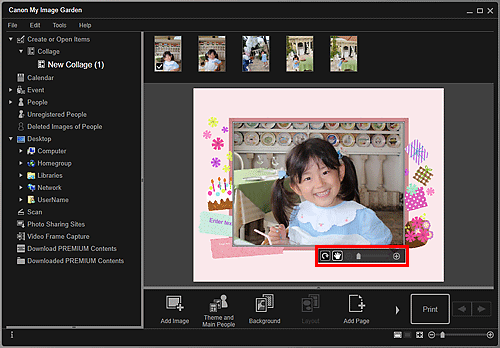
-
Pomocí tohoto panelu nástrojů změňte natočení, polohu a velikost obrázku.
 (Otočit o 90°)
(Otočit o 90°)- Klepnutím na tlačítko otočíte obrázek o 90° ve směru hodinových ručiček.
 (Nastavit polohu)
(Nastavit polohu)- Kurzor můžete přepínat mezi ikonou
 (Přesunout) a standardní. Přepněte kurzor na ikonu
(Přesunout) a standardní. Přepněte kurzor na ikonu  (Přesunout) a přetažením obrázku změňte jeho polohu. Přepnutím na standardní kurzor uzamknete polohu obrázku.
(Přesunout) a přetažením obrázku změňte jeho polohu. Přepnutím na standardní kurzor uzamknete polohu obrázku.  (Zmenšit/zvětšit)
(Zmenšit/zvětšit)- Přesunutím jezdce můžete libovolně měnit velikost zobrazení. Obraz lze minimalizovat nebo maximalizovat také klepnutím na tlačítko
 (Zmenšit) nebo
(Zmenšit) nebo  (Zvětšit).
(Zvětšit).
 Poznámka
Poznámka- Pokud je položka rozvržení fotografie, zobrazí se možnost Přidat datum (Add date). Klepnutím přidáte do fotografie datum. V dialogovém okně Rozšířené nastavení (Advanced Settings) zobrazeném po klepnutí na položku Rozšířené... (Advanced...) v dolní části obrazovky můžete nastavit tisk data ve všech obrázcích. Pokud není položka Rozšířené... (Advanced...) zobrazena, klepněte na tlačítko
 (Posunout vpravo).
(Posunout vpravo).
Oprava/Vylepšení obrázků
-
V oblasti úprav zobrazení vyberte obrázky a klepněte na položku Korekce/vylepšení (Correct/Enhance) nebo Speciální filtry (Special Filters).
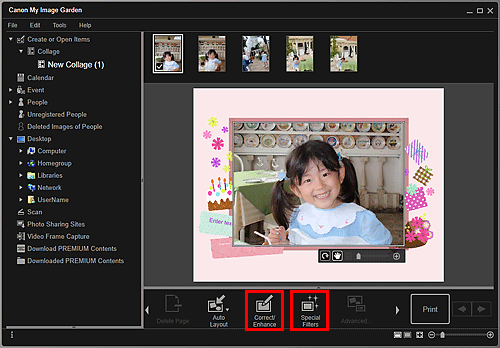
Pokud klepnete na položku Korekce/vylepšení (Correct/Enhance):
Otevře se okno Opravit/Vylepšit obrazy (Correct/Enhance Images). Můžete odstranit efekt červených očí nebo upravit jas či kontrast obrázků.
Pokud klepnete na položku Speciální filtry (Special Filters):
Otevře se okno Speciální filtry obrázků (Special Image Filters). Pomocí požadovaného filtru můžete fotografie vesele upravovat.
 Poznámka
Poznámka- Obrázek také můžete vylepšit, pokud v oblasti úprav klepnete na obrázek pravým tlačítkem a v zobrazené nabídce vyberete položku Korekce/vylepšení (Correct/Enhance) nebo Speciální filtry (Special Filters).

